萝卜家园win732位旗舰版系统安装教程
- 分类:Win7 教程 回答于: 2021年03月29日 08:34:00
萝卜家园win732位旗舰版系统安装,萝卜家园win732位旗舰版系统,深受一大批朋友的喜爱,所以经常都会问到,如何安装萝卜家园win7系统,接下来小编告诉你windows732位萝卜家园安装教程。
1、把下载好的Win7系统文件进行解压,右击文件,点击解压文件(A)...。

2.在出现的“解压路径和选项”窗口中,选中软件(E:),选择新建文件夹按钮,将这个新建的文件夹命名为Win7,选中这个Win7文件夹,点击确定,如图2所示。
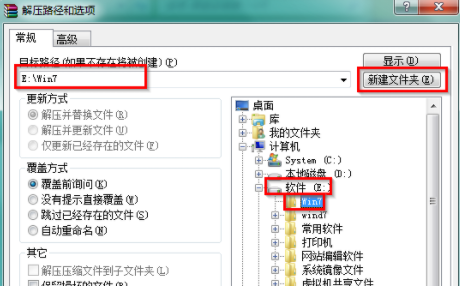
图2 选择解压路径
3.接着系统将会自动进入解压程序,解压完成后,双击打开E盘根目录下的Win7文件夹,如图3所示。
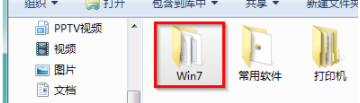
图3 打开E盘根目录下的Win7文件夹
4.找到选中名为SETUP.EXE的程序,双击打开,如图4所示。
PS:若电脑中没有设置显示已经文件类型的扩展名,那么只能看到名为SETUP的程序。

图4 双击打开SETUP.EXE程序
5.在萝卜家园Ghost_Win7_32位期间装机版窗口中,选择安装WIN7×86系统第一硬盘分区,如图5所示。
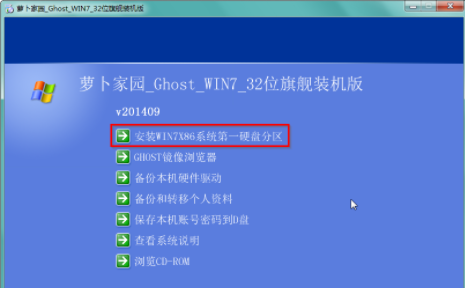
图5 安装WIN7×86系统第一硬盘分区
6.在出现的OneKey Ghost窗口中,确保GHO WIM ISO映像路径正确,在该窗口打开的过程中,会自动识别对应的GHO镜像文件,可以通过打开按钮来更改要安装的镜像文件→选择系统要存放的磁盘,如墨染暖心选择的是C盘→点击确定,如图6所示。
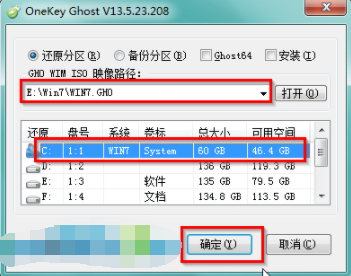
图6 确保镜像安装路径
7.在出现的提示界面,选择是,立即开始计算机重启进行还原,如图7所示。
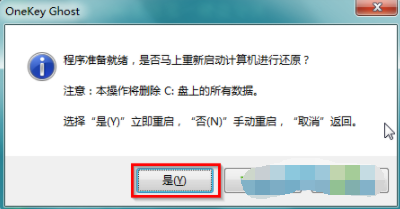
图7 点是即可重启还原
8.重启完成后进入系统还原界面,可以通过查看还原进度条来查看还原进度,如图8所示。
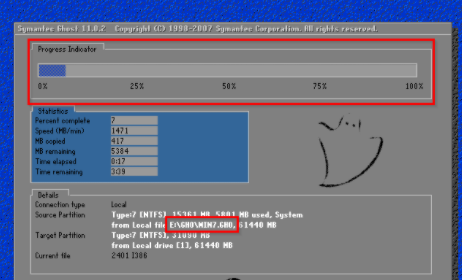
图8 系统还原进度界面
9.还原完成后,系统自动重启进入全自动安装,墨染暖心只截取典型画面,如图9所示。

图9 安装过程界面截图
10.当出现如图10所示界面时,就说明萝卜家园Win7旗舰版系统安装激活完成了!
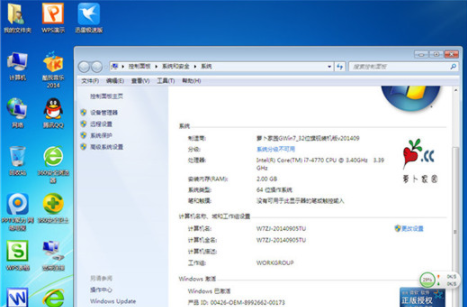
图10 安装激活完成
好了,以上就是关于萝卜家园win732位旗舰版系统安装教程,希望对各位有所帮助。
 有用
26
有用
26


 小白系统
小白系统


 1000
1000 1000
1000 1000
1000 1000
1000 1000
1000 1000
1000 1000
1000 1000
1000 1000
1000 1000
1000猜您喜欢
- 网页打不开是什么原因,小编教你网页打..2018/06/17
- 怎么重装电脑系统win72022/11/23
- w7系统怎么设置屏幕休眠2020/10/30
- 电脑系统安装win7教程2022/12/21
- win7笔记本关闭触摸板教程2023/01/10
- 笔记本麦克风,小编教你笔记本麦克风有..2018/03/31
相关推荐
- UEFI+GPT安装Win72024/01/04
- 一键安装win7系统的详细图文教程..2021/03/31
- win7旗舰版系统下载2023/12/06
- 电脑如何安装win7系统2022/09/26
- win7镜像文件如何安装的方法..2021/11/25
- 深度技术Ghost win7系统64位装机版制..2017/05/16














 关注微信公众号
关注微信公众号



